ImageReady2.0全面接触(6)
来源:sc115.com | 423 次浏览 | 2011-07-12
标签: 6 接触 全面 ImageReady2.0
第三个选项为HTML设置。在这一项设置中可以让我们设置HTML的格式和编码参数,以适应不同的系统要求。
第四项为Opimization(优化设置)。我们使用ImageReady的时候有四个或两个(4up和2up)优化的窗口,这个设置就是设置这四个或两个优化窗口的优化形式。比如你可以设置第一个窗口为原始图像,第二个窗口为优化为Jpg格式的图像,第三个窗口为优化为128色的Gif图像,第四个为优化为64色的的Gif图像。 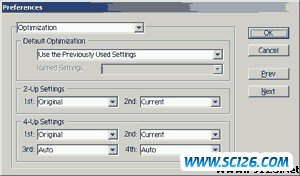
第五项为Cursors(光标)设置。在这个设置中可以让我们设置光标的形状。它包括了两类光标的设置——painting Cursors(笔光标)和Other Cursors(其它光标)。通过笔光标设置我们可以设置喷笔、毛笔等工具的光标形状(Standard标准Precise精确Brush Size笔尺寸)。在其它光标中我们可以设置吸色工具等的光标形状(Standard标准Precise精确)。
技巧:在我们需要一些精确的操作的时候可以选择精确光标,这样光标就变成十字形状方便我们操作的定位。
第六项是Transparency(透明)设置。这个对话框中主要设置图像透明的显示方式。我们知道通常透明显示为灰白相间的棋格状图形。这个对话框中可以设置这个图形的颜色(比如变为红白相间)、棋格状的大小、对比度等等。
最后一项是设置Plug-ins & Scratch Disks(插件和虚拟磁盘)。在这里可以设特别的ImageReady的插件位置(默认的是在...AdobePhotoshop 5.5Plug-InsAdobe ImageReady Only),以及虚拟磁盘的位置。
技巧:如果想要Photoshop5.5和ImageReady共用插件只需要将插件安装到...AdobePhotoshop 5.5Plug-Ins
提示:如果没有特别的需要最好使用ImageReady的默认设置,以免引起不必要的麻烦。
随着Internet的发展许多公司都推出了网上对软件进行升级的服务。ImageReady也不例外,文件菜单中 dobe Online...就提供了这个服务。选择这个命令弹出一个对话框。
按下Update(升级)按键即可自动升级ImageReady。如果你的公司使用的代理服务器可以通过Preferences(参数)进行设置。
Recent Files(最近的文件)中可以快速的选择最近编辑(打开)过的文件。
技巧:如果你编辑过的文件不知道存到哪儿去了,可以在这儿找一找,或许会有收获。
EXIT(退出)关闭ImageReady。
第二个菜单Edit (编辑),在这个菜单中包含了15个命令。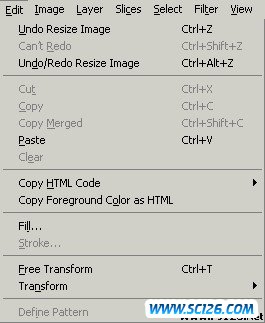
搜索: 6 接触 全面 ImageReady2.0
- 上一篇: ImageReady2.0全面接触(1)
- 下一篇: ps初学者教程:逐帧动画打造基础(3)
 医院药品PNG图标
医院药品PNG图标 高清晰火花、星光、电光高光类PS笔刷(1+2)
高清晰火花、星光、电光高光类PS笔刷(1+2) 电影和游戏风格PS样式(含PSD图层文件)
电影和游戏风格PS样式(含PSD图层文件) 果乐园笔刷4.5
果乐园笔刷4.5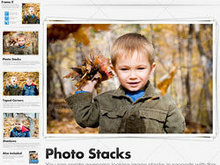 3款photoshop边框动作
3款photoshop边框动作 高清潇洒风格画笔photoshop笔刷
高清潇洒风格画笔photoshop笔刷 banner(hearyoung)
banner(hearyoung)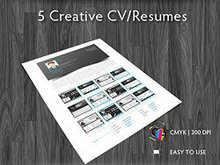 5款单页设计indd
5款单页设计indd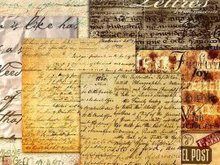 欧美手写字体笔刷
欧美手写字体笔刷